win10下chrome主页被hao123劫持怎么办
发布时间:2018-07-01 11:57:54 浏览数: 小编:yimin
之前好好的,一次重启电脑之后好像是某某浏览器升级了,然后打开chrome主页就被hao123劫持了,这是怎么回事呢?原来win10精简版下任务栏固定的图标是基于文件的,通过修改chrome快捷方式中的目标参数就可以把主页的劫持去掉啦,那怎么操作呢?下面就和大家分享一下操作方法。
系统推荐:萝卜家园win10系统下载
1、打开目录 C:\Users\用户名\AppData\Roaming\Microsoft\Internet Explorer
系统推荐:萝卜家园win10系统下载
1、打开目录 C:\Users\用户名\AppData\Roaming\Microsoft\Internet Explorer
找到自己当前用户名的办法:
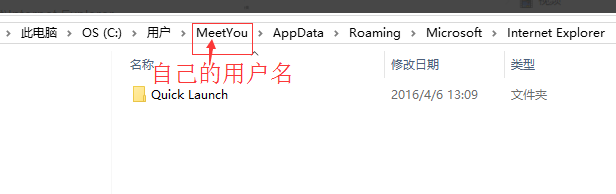
2、在搜索框中输入Google Chrome,得到多个chrome快捷方式
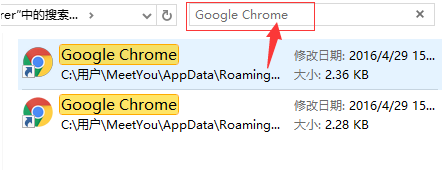
3、依次在每个图标上点鼠标右键,然后点属性
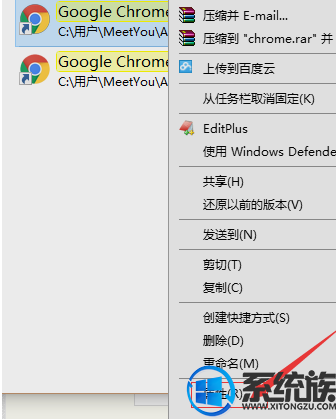
4、在“快捷方式”选项卡下的目标栏中,将【...chrome.exe"】后面的网址删掉,然后点击应用。
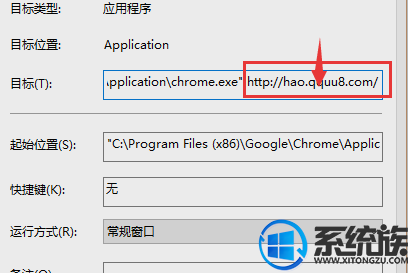
5、将搜索出的多个chrome快捷方式修改完成后,重新点击任务栏的chrome图标之后,打开就不会再跳转到hao123啦。
以上便是chrome主页被hao123劫持的解决办法啦,有需要的小伙伴赶紧动手尝试一下吧,希望可以帮助到你,感谢大家对我们系统族的喜欢和浏览,觉得本文不错就收藏和分享起来吧!如果大家有什么更好的方法也可以和我们分享一下!
上一篇: win10系统中木马病毒怎么办
下一篇: win10系统如何设置的气泡屏保



















